Visual Studio Code est un éditeur de code source multiplateforme développé par Microsoft. Il dispose d'une prise en charge intégrée du débogage, d'un contrôle Git intégré, de la coloration syntaxique, de la complétion de code, de la refactorisation de code et d'extraits.
Visual Studio Marketplace propose de nombreux plugins et extensions pour étendre les fonctionnalités du code VS.
Ce didacticiel vous explique comment installer l'éditeur de code Visual Studio sur CentOS 7 / RHEL 7 à partir du référentiel VS Code de Microsoft.
Configurer le référentiel de code Visual Studio
Microsoft fournit le référentiel officiel pour une installation facile de Visual Studio Code pour les systèmes d'exploitation CentOS / RHEL. Ainsi, vous pouvez configurer le référentiel Microsoft sur votre système pour recevoir le package VS Code.
Téléchargez et importez la clé GPG de signature Microsoft à l'aide de la commande curl.
rpm --import https://packages.microsoft.com/keys/microsoft.asc
Maintenant, ajoutez le référentiel Visual Studio Code à votre système.
cat << EOF > /etc/yum.repos.d/vscode.repo [code] name=Visual Studio Code baseurl=https://packages.microsoft.com/yumrepos/vscode enabled=1 gpgcheck=1 gpgkey=https://packages.microsoft.com/keys/microsoft.asc EOF
Installer le code Visual Studio
Une fois que vous avez ajouté le référentiel au système, utilisez la commande yum pour installer Visual Studio Code.
yum install -y code
Démarrer Visual Studio Code
Une fois le VS Code installé sur votre système, vous pouvez le lancer soit depuis la ligne de commande, soit en cliquant sur l'icône VS Code en mode graphique.
code
OU
CentOS :Menu>> Programmation>> Code Visual Studio.
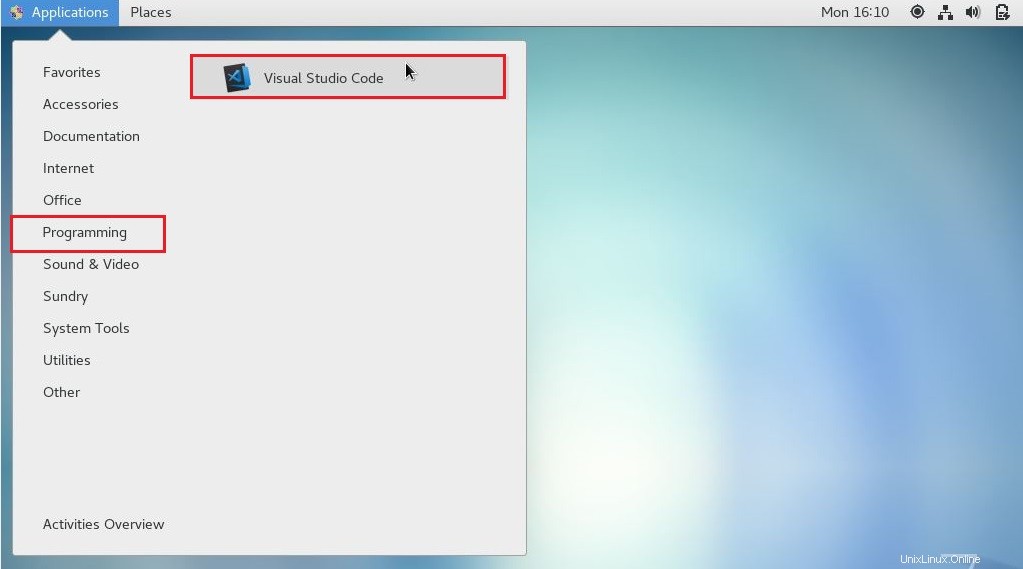
Code Visual Studio exécuté sur CentOS 7 :
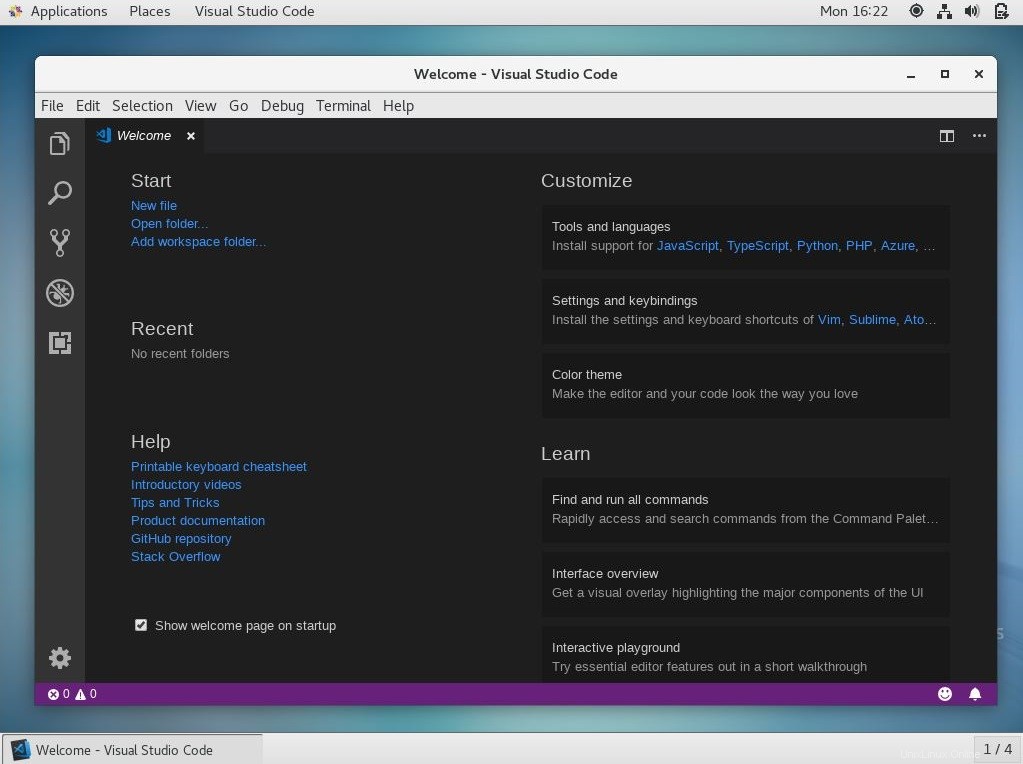
Mettre à jour le code Visual Studio
Microsoft publie la mise à jour pour Visual Studio Code tous les mois. Vous pouvez mettre à jour la version de Visual Studio Code similaire à d'autres packages, à l'aide de la commande yum.
yum update code
Conclusion
Vous avez installé avec succès Visual Studio Code sur votre CentOS 7 / RHEL 7. Vous pouvez maintenant installer des extensions et configurer VS Code selon vos préférences. Découvrez également l'interface utilisateur de VS Code.